Конструктор QR-кодів
Що таке QR-код і де його використовувати
QR-код – це двомірний штрих-код, який складається з контрастних за кольором (найчастіше чорних і білих) блоків і дозволяє кодувати до декількох сотень символів. Збережену в коді інформацію можна швидко розпізнати і подивитися за допомогою смартфона або планшета.
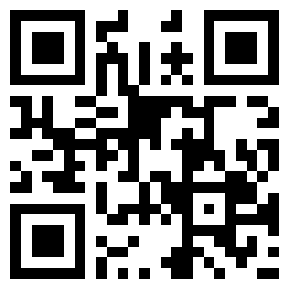
Тут закодовано посилання на головну сторінку mobizon.ua.
За допомогою QR-коду ви можете закодувати будь-яку інформацію, наприклад: посилання на сайт, візитку, номер телефону, email, адресу або текст.
Як створити QR-код
- Відкрийте Конструктор QR-кодів у Панелі управління.

- Відкриється вікно конструктора.
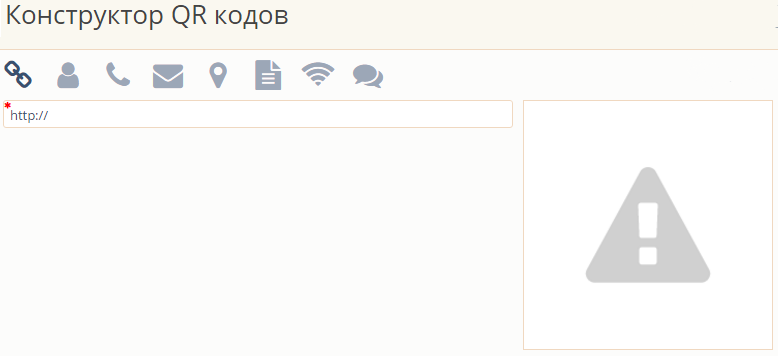 Оберіть тип даних, які потрібно зашифрувати: посилання, візитка, номер телефону, email, географічні координати, текст, параметри Wi-Fi, SMS-повідомлення. Введіть ці дані у відповідні поля.
Оберіть тип даних, які потрібно зашифрувати: посилання, візитка, номер телефону, email, географічні координати, текст, параметри Wi-Fi, SMS-повідомлення. Введіть ці дані у відповідні поля. - QR-код буде показаний у вікні попереднього перегляду. Натисніть кнопку Завантажити QR-код.
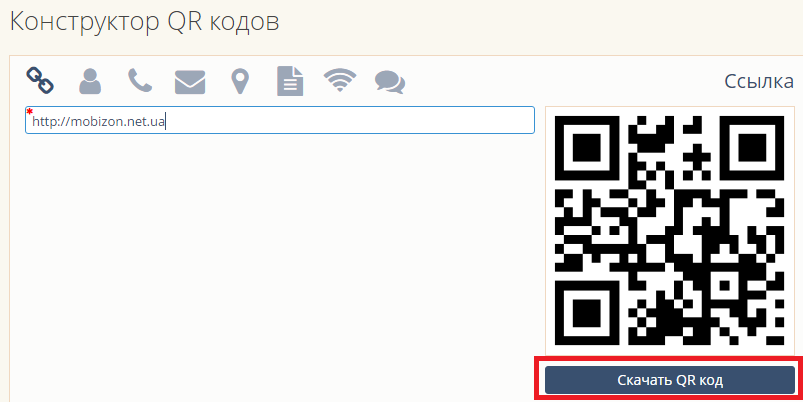
- Налаштуйте параметри зображення, яке завантажується у вікні, що відкрилось.
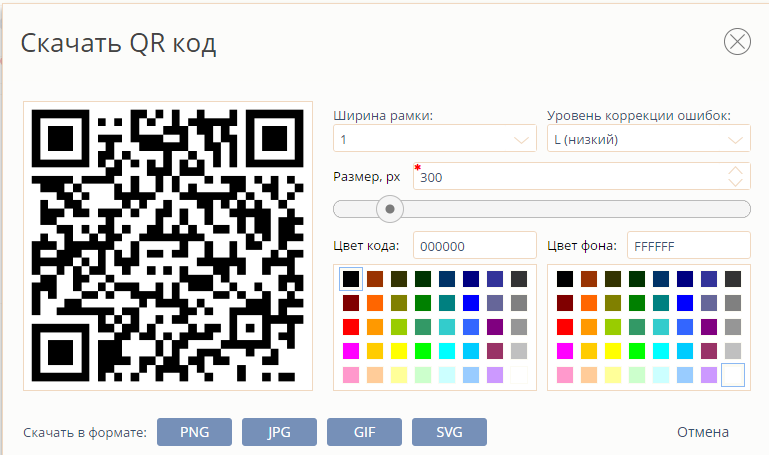
Параметри:
Ширина рамки - відстань від краю зображення до коду.
Рівень корекції помилок - кількість інформації, після втрати якої код припиняє розпізнаватися (докладніше див. підрозділ Рівні корекції помилок нижче).
Розмір, px - ширина і висота зображення (в пікселях). Не більше 1500 px.
Колір коду і колір фону - колір відповідних елементів QR-коду. Виберіть на палітрі або задайте в вигляді шістнадцятирічного коду кольору. Рекомендуємо вибирати кольори, які найбільш контрастують один з одним. Слід врахувати, що багато програм і пристроїв не підтримують розпізнавання кольорових QR-кодів, тому, перш ніж розміщувати такі коди на друкованій продукції, ретельно тестуйте їх.
Завантажити в форматі - вибір формату файлу зображення. - Натисніть на кнопку з потрібним форматом зображення - PNG, JPG, GIF або SVG. Почнеться скачування файлу.
Друк QR-кодів
Рекомендується використовувати формати друку з високою роздільною здатністю: растрові JPG і PNG, векторні формати EPS і SVG. Вони підходять, перш за все, для більш якісного друку, так як зображення в цих форматах можливо збільшити без втрати якості. Перед публікацією кодів слід перевірити їх зчитуванність за допомогою різних смартфонів і додатків.
Варто враховувати й інші параметри друку крім формату файлу. Розмір відтиску коду вибирайте в залежності від кількості зашифрованих символів. Чим більше інформації шифрується, тим більше потрібно місця.Розміщуйте QR-код тільки на рівних поверхнях.
Як сканувати QR-коди
Для сканування потрібний мобільний телефон і встановлений додаток для сканування QR-кодів (QR рідер). Такі програми доступні для безкоштовного завантаження в магазинах додатків.Щоб відсканувати код:
- Відкрийте QR-рідер на своєму пристрої.
- Піднесіть камеру до QR-коду. Сканування виконується миттєво.
Рівні корекції помилок
У QR-коду є спеціальний механізм, який дозволяє збільшити надійність зберігання зашифрованої інформації - корекція помилок. За його допомогою стає можливим розпізнавати навіть коди, частина яких була зіпсована або затерта.У кодів з найвищим рівнем надійності (H) можуть бути спотворені до 30% поверхні, проте інформація збережеться і її буде можливо коректно прочитати.
Всього існує 4 рівня корекції помилок: L - низький, M - середній, Q - вище середнього і H - високий. Чим вище рівень, тим надійніше код, але разом з рівнем зростає і розмір файлу зображення.